Loppet för den bästa VPN-lösningen är mycket nära och minsta detalj kan vara spelväxlaren. ExpressVPN är högt ansedd som ledare inom fältet, med mycket saker som går för det.
Det finns emellertid vissa problem som gjorde vissa användare tvivel, och de gäller ett visst "Oväntat" fel som ibland uppstår, särskilt när de streamar media från de geografiskt begränsade webbplatser.
Problemet är inte exakt grav eftersom det sällan förekommer på Windows 10-plattformen. Men bara om du stöter på det här felet gav vi stegen nedan, som borde leda dig till en snabb upplösning.
Så här åtgärdar du ExpressVPN-oväntat fel i Windows 10
- Prova en annan server
- Se till att du är berättigad till MediaStreamer DNS
- Installera om ExpressVPN igen
- Kontrollera anslutningen
- Inaktivera antivirus och brandvägg
- Skicka en biljett till ExpressVPN-support
Vi rekommenderar CyberGhost, en ledande VPN-leverantör, som inte har rapporterats med problem eller fel. De har också ett mycket uppmuntrande supportteam som är redo att hjälpa. Kolla in nu dess funktioner och pris (71% rabatt) på den officiella hemsidan.
1: Prova en annan server
Första saker först. Det här felet är ganska lågt uppträdande på Windows-plattformen. Det plågade mestadels iOS-användare eftersom versionen av ExpressVPN för Apples handhållna enheter hade ett fel. Men även om det är sällsynt är det fortfarande ett fel och det är värt att ta itu med. Det första och det enklaste sättet att hantera detta är att ändra tillstånd, plats eller server.
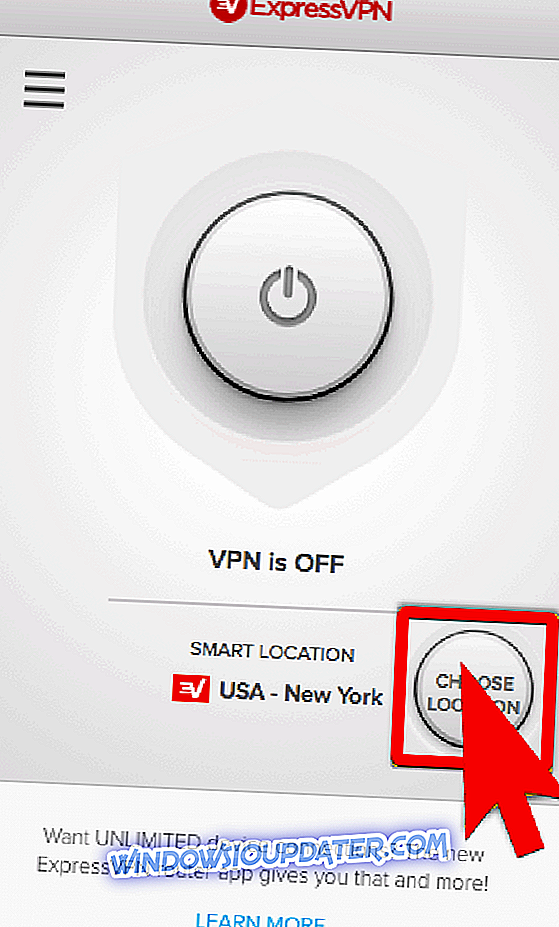
Det är ganska vanligt för servrarna med mest trafik att gå ner. Ibland kommer streamingtjänsten att införa begränsningar baserade på IP-adress, så genom att växla till en annan bör du kunna övervinna det. Naturligtvis, om den fullständiga VPN-tjänsten inte är helt blockerad av medieleverantören.
Att växla till en alternativ server i ExpressVPN-klienten är ganska enkel och de kommer i siffror så att du ska ha en enkel tid att hitta den som passar räkningen. Som en sidnot kan du försöka minska krypteringsnivån. Det här är inte direkt involverat i utseendet "Oväntat fel", men det kan ändå hjälpa.
2: Se till att du är berättigad till MediaStreamer DNS
Detta "Oväntat" fel uppstår oftast när användarna försöker komma åt streaming media som har en geo-begränsning till den. Nu, eftersom många av dem (Netflix är det bästa exemplet) tenderar att blockera VPN-tjänster, erbjuder ExpressVPN en speciell DNS-inställning som låter dig få tillgång till, säg Netflix och strömma HD-videor. För att påskynda bufferten MediaStreamer, åtföljs DNS inte av någon typ av kryptering. Å andra sidan förkastar många användare detta alternativ eftersom de inte vill blanda sig med DNS-konfiguration på sina datorer.
Du kan också prova Microsoft Store-versionen av Netflix istället för den som körs genom webbläsaren. Vissa användare hade lycka till med det här tillvägagångssättet.
Eftersom detta inte är standarddelen av ExpressVPN-sviten måste du anmäla dig för att kunna använda den. Om du har tur så borde det göra det möjligt för dig att få tillgång till det strömmande media som du väljer utan några problem. Nu är det enklare att registrera och konfigurera, så se till att följa de steg vi angivit nedan och du bör göra det på några sekunder:
- Först avaktivera alla anpassade proxy och DNS-inställningar på din dator.
- Öppna ExpressVPN-webbplatsen och logga in med dina uppgifter.
- Klicka på DNS-inställningar .
- Aktivera " Registrera automatiskt min IP-adress " och klicka på Registrera min IP-adress .

- Stäng inställningar och öppna ExpressVPN-skrivarklienten.
3: Installera om igen ExpressVPN
Problemen med ExpressVPN-klienten för Windows 10 är ganska sällsynta. Men eftersom det här är en applikation som så många andra, kan det gå fel i ett ögonblick. För det första, se till att din kopia av ExpressVPN är aktuell. Uppdateringsföljden hanteras oftast automatiskt av uppdateringstjänsten i appen, men du kan också kolla in det manuellt. Bara för att se till att allt är som det borde vara.
Om det ovan nämnda felet är beständigt rekommenderar vi en ren ominstallation av skrivbordsklienten. Genom att göra så återställer du VPN-tjänsten och integrerar ExpressVPN i Windows-skalet igen. Om du är osäker på hur du utför en ren ominstallation, se till att du följer de steg vi tillhandahållit nedan:
- n Windows Search-fältet, skriv Kontroll och öppna Kontrollpanelen i listan med resultat.
- Från kategorivyn klickar du på Avinstallera ett program under Program.

- Högerklicka på din VPN- lösning och avinstallera den.
- Använd IObit Uninstaller Pro (föreslagna) eller någon annan avinstallerare från tredje part för att rengöra alla återstående filer och registerposter som VPN har gjort.
- Starta om datorn.
- Ladda ner den senaste versionen av ExpressVPN och installera den.
4: Kontrollera anslutningen
När du felsöker någonting som är fjärrberoende beroende av anslutning, se till att själva anslutningen är helt funktionell. Namnlösa: Även om detta fel är specifikt för ExpressVPN, kan orsakerna variera. Och om vi vill vara noggranna finns det några saker att kontrollera innan vi går vidare till ett annat steg.
Proceduren är ganska densamma och den omfattar standardsteg. Vi gav dem nedan.
- Starta om datorn, routern och modemet.
- Mät hastigheten på din bandbredd och, ännu viktigare, en latens av datapaketet utan ExpressVPN.
- Använd Wired istället för trådlös anslutning.
- Kör Windows Connection Felsökare.
- Spola DNS:
- Öppna Command Prompt genom att högerklicka på Start.
- Skriv följande kommandon i kommandoraden och tryck på Enter efter varje:
- ipconfig / release
- ipconfig / renew
- Skriv sedan in följande kommando och tryck på Enter:
- ipconfig / flushdns
- Starta om ExpressVPN-tjänsten.
- I Windows Sökfält skriver du Tjänster och öppnar Tjänster från listan över resultat.
- Leta upp ExpressVPN-tjänsten, högerklicka på den och öppna Egenskaper .
- Stoppa tjänsten och starta den igen.
- Starta om datorn och leta efter ändringar.
- Uppdatera din router.
- Återställ routern till fabriksinställningarna.
5: Inaktivera antivirus och brandvägg
Dessa tweaks slags fall i kategorin "anslutning", men vi bestämde oss för att ge dem extra uppmärksamhet eftersom de behöver förklaring. Namnlösa: Ett tredjeparts antivirus i klassisk mening bör inte störa ExpressVPN.
Men många av dem (som BitDefender som är sant multifunktionellt säkerhetsaggregat) matchar den dedikerade brandväggen för extra skydd. Och det är något som gärna stör VPN-lösningar. Så var noga med att antingen inaktivera antivirusfunktionen eller, ännu bättre, att vitlista ExpressVPN och låt den kommunicera fritt.
Windows 10-vis, se till att du gör detsamma med den inbyggda Windows-brandväggen. Windows Firewall kan också inaktiveras men vi rekommenderar inte det. Whitelisting är också här ett mycket bättre alternativ. Om du inte är säker på hur du låter ExpressVPN-klienten kommunicera genom gränserna för Windows-brandväggen följer du stegen nedan:
- I fältet Windows Search, skriv Tillåt och välj " Tillåt en app via Windows-brandväggen ".
- Klicka på knappen " Ändra inställningar" .

- Hitta ExpressVPN på listan och markera rutan bredvid den. Se till att både offentliga och privata nätverk är aktiverade.
- Bekräfta ändringar och försök att ansluta via VPN igen.
6: Skicka en biljett till ExpressVPN-support
Slutligen, om ingen av de föreslagna lösningarna gjorde något bra kan du kontakta ExpressVPN-supporten. När det gäller kundsupport är ExpressVPN en av ledarna på marknaden. Så du kan hoppas på rätt och aktuellt stöd och snabb lösning av problemet till hands. Du kan kontakta dem via e-post eller via Live Chat-alternativet tillgängligt på den officiella hemsidan.
Med det kan vi avsluta det. Vi hoppas att du hittar botemedel mot värk i ovan nämnda steg. Om du är bekant med en alternativ lösning eller har en fråga angående de vi presenterade, var god och dela dem med oss. Det kan göras i kommentarfältet, precis nedanför.





